Ничего в нашем мире не совершенно и поэтому покупая самую современную технику, через какое-то время ей на смену приходят более совершенные модели. В этом смысле исключением не стала и компания Samsung. Чтобы продлить техническую актуальность ранее выпущенных телевизионных моделей, компания дает возможность воспользоваться аппаратными модулями Evolution Kit или предлагает выполнить обновление прошивки телевизора Samsung посредством сети интернет или USB-порта.
Evolution Kit актуален только для флагманских моделей серии ES7500 и выше, и PDP-телевизоров серии E8000. Однако этот способ предполагает дополнительные расходы, но взамен выводит вашу модель на новый уровень функциональных возможностей и технических решений без замены телевизора на модель из новой линейки.
Кроме этого разработчики предусмотрели обновление ПО на телевизорах Samsung, что дает возможность исправить допущенные ошибки в предыдущих версиях прошивки и добавить определенной функциональности ранее выпущенным моделям.
Следует отметить, что модуль Evolution Kit обновляет аппаратную (например, повышает производительность процессора) и программную составляющую устройства, а обновление ПО не затрагивает физические компоненты. Некоторые модули Evolution Kit уже сняты с производства, а обновление прошивки актуально и по сей день.
Как я уже сказал выше, обновить прошивку телевизора можно по сети интернет напрямую с серверов компании Samsung, так и при помощи USB-флешки предварительно загрузив с официального сайта свежую версию ПО.
Не рекомендую пользоваться функцией «Обновление в режиме ожидания» (автообновления), которая позволяет задать временной диапазон для проверки наличия актуального ПО для вашей модели телевизора на серверах компании Samsung. Дело в том, что:
- Используя эту функцию, прошивка может установиться некорректно, что в свою очередь неизбежно приведет к сбоям в работе телевизора. В некоторых случаях проблема решается только заменой материнской платы.
- Согласно выставленному интервалу в автообновлении, телевизор будет связываться, через Интернет с серверами компании. Нет гарантии, что устанавливать связь ТВ будет днем и поэтому может наблюдаться самопроизвольное включение телевизора в разное время суток.
- Если во время обновления файл с прошивкой окажется слишком большим по объему, то функция не сможет загрузить и установить новое ПО и телевизор может зависнуть.
- Во время обновления прошивки по Wi-Fi или кабелю LAN велика вероятность обрыва соединения, что может неблагоприятно сказаться на работе ТВ.
Именно поэтому, я рекомендую отключить эту функцию и обновлять программное обеспечение телевизора по USB. Чтобы отключить эту опцию, нужно пройти в «Меню» — «Поддержка» — «Обновление ПО» — «Обновление в реж. ожидания» (Автообновление)- «Выкл». Нужно сказать, что свежая версия прошивки на серверах компании появляется немного раньше и лишь потом ее выкладывают на сайт.
Обновление прошивки на телевизорах Samsung через USB.
Первым делом нужно зайти на официальный сайт компании Samsung и найти свою модель телевизора. Чтобы ускорить процесс, введите в поисковую строку модель своего телевизора. Для примера введем модель телевизора UE40H6240AK.
После этого откроется страница с руководством и программным обеспечением к данной модели. Кликните по первому пункту «Встроенное программное обеспечение» и вы попадете на страницу с техническим описанием модели.
Здесь нам нужно отыскать и загрузить файл с обновлением (USB тип). Прежде чем приступить к загрузке новой прошивки обязательно убедитесь в том, что оно действительно вам нужно. Сравните номер текущей версии (уже установленной) на телевизоре с размещенной на официальном сайте.
Для этого на телевизоре зайдите «Меню» — «Поддержка» — «Обновление ПО».
Также можно посмотреть версию если зайти «Поддержка» — «Обращение в Samsung».
Если версия, предложенная для загрузки на официальном сайте, имеет большее число, то имеет смысл загружать и устанавливать новое ПО на телевизор. Обратите внимание на присутствующий язык в пакете обновления на сайте. Здесь предлагается два файла обновления с многоязычным и русским языком. К слову они отличаются только этим и никакой больше разницы между ними нет.
Только после этого приступайте к загрузке прошивки на чистый и заранее отформатированный USB-накопитель в формате FAT32. Чтобы приступить к закачке «свежего» ПО на компьютер, кликните по файлу левой кнопкой мыши. После отформатируйте USB флешку и закройте все программы. Если компьютер не видит USB-флешку или вы не знаете как ее отформатировать перейдите по предоставленной ссылке.
Кликните два раза по файлу прошивки чтобы запустить распаковку, а если при этом система безопасности уведомит и спросит: «Не удается проверить издателя. Вы действительно хотите запустить эту программу?», то снимите с чекбокса флажок «Всегда спрашивать при открытии этого файла» и нажмите кнопку «Запустить».
В новом окне вам будет предложено распаковать пакет прошивки на USB-носитель. Укажите расположение флешки и нажмите «Extract». По окончанию распаковки извлеките носитель с компьютера и вставьте в USB-порт телевизора.
Чтобы начать обновление программного обеспечения, пройдите в «Меню» — «Поддержка» — «Обновление ПО» пункт «ПО USB» (для D, E-серий) — «Ok» (для серий F, H, J — «Обновить сейчас»). Телевизор опросит носитель на наличие ПО и попросит подтвердить обновление (для серии F или E с наличием КИТ появится строка «Обновление по USB»). Приступайте к обновлению прошивки. Ни в коем случае в процессе установки не извлекайте USB-накопитель и не выключайте телевизор.
Что делать если:
- Пункт «Обновление ПО» оказался неактивным. Зайдите в Smart Hub и выйдите из develop и снова попробуйте обновиться.
- Телевизор не видит файл с ПО, а вы уверенны, что оно отличается от текущей версии. Попробуйте воспользоваться другим USB-накопителем (читайте, как выбрать надежную USB флешку) или отформатируйте используемую флешку программой Hard Disk Low Level Format Tool и снова повторите процесс.
- Если все-равно обновить прошивку не получается, то можно связаться со специалистами компании Samsung по удаленному доступу Remote management (поддерживают все телевизоры от 2012 года и выше) и обновиться с их помощью.
В заключении рекомендую зарегистрироваться в виртуальном сервисном центре Samsung, чтобы иметь возможность задавать вопросы по ремонту и обслуживанию телевизора, получать актуальное программное обеспечение, оформлять заявки на ремонт крупногабаритной техники, задавать вопросы специалистам из службы поддержки и так далее. Желаю вам обновиться без проблем.
Если вы нашли ошибку, пожалуйста, выделите фрагмент текста и нажмите Ctrl+Enter.
Что такое DMZ в роутере и как настроить демилитаризованную зону
Технические характеристики витой пары (тип, длина, скорость)
Принцип работы и устройство USB-флешки
Зачем нужен VPN? Принцип соединения и работы в сети
Kак узнать MBR или GPT разметка на устройстве хранения данных
Как проверить скорость флешки на запись и чтение
Многие из вас видели страницу с подборкой лучших приложений для Android TV, в этой записи я решил сделать также и добавлять сюда только лучшие виджеты (приложения) для Smart TV.
Эту страницу я буду периодически обновлять, но всё подряд попадать сюда не будет. Только лучшие приложения, чтоб не сбить вас с толку выбором среди мусорных приложений.
Как по мне, они лучшие, к тому же официальное приложение означает что, работа будет на 100% корректна, своевременные обновления и никаких заморочек с совместимостью. Все эти приложения есть в Smart Hub, но Вы так же можете скачать их тут.
Peers TV
Peers TV это IPTV плеер, который поддерживает практически все плейлисты в интернете, имеет приятный интерфейс и стабильно работает на всех устройствах. О нем я уже много рассказывал и показывал. Скачать можно в Smart Hub или же по этой ссылке — https://yadi.sk/d/r7gOOl43fHadC
Думаю, не стоит рассказывать, что это такое и что в нём есть. Изначально YouTube должен быть установлен на ваше устройство, но если его по какой-то причине нет, скачайте YouTube в Smart Hub или по этой ссылке — https://yadi.sk/d/A9nPembyfHeX7
OTTPlayer
По правде говоря, это мой любимый IPTV плеер, который хорошо оптимизирован, поддерживает все плейлисты, удобный в управлении и имеет достаточно много функций, которых нет у аналогов. Если одним словом – РЕКОМЕНДУЮ! Скачать — https://yadi.sk/d/KxTlUF06hArDw
Если вдруг, Вы свалились с луны и не знаете о сервисе «Megogo»: он содержит в себе колоссальную базу фильмов, сериалов и мультфильмов, даёт возможность просматривать ТВ с украинскими каналами (до 400+ каналов). P.S. сервис годный, но платный. Скачать — https://yadi.sk/d/VW99_zIpfJWm9
Альтернативное приложение Megogo, только для России. Множество телеканалов на выбор, бесконечные фильмы и еще много интересного. IVI это платный сервис. Скачать — https://yadi.sk/d/utdcJ6GxfHeC2
Довольно интересный онлайн кинотеатр, который даёт просмотреть большинство фильмов бесплатно. Имеет приятный интерфейс и самое главное, все фильмы в хорошем качестве (HD, FHD). Скачать — https://yadi.sk/d/NyjlkkM4fHeUJ
Замечательный и очень удобный плеер для просмотра IPTV. Есть у него конечно и свои недостатки, но у кого их нет. Несмотря на всё, этот плеер хорошо справляется со своей задачей и интернет ТВ становится комфортным. Скачать — https://yadi.sk/d/NwH6nkN4fHasT
Замечательная альтернатива всем известного видеохостинга «YouTube». В нём есть практически все те же ролики, и даже те, которых нет в обычном ютубе. В любом случае, виджет заслуживает вашего внимания! Скачать — https://yadi.sk/d/DpU4m8pKfJWYk
На мой взгляд, в Smart Hub больше нет ничего интересного, а как я говорил выше, всё подряд мы перечислять не будем. Если Вы считаете, что я не прав и какой-то виджет пропустил, пожалуйста, напишите в комментарии.
Конечно, неофициальные виджеты немного интереснее. Главное отличие в том, что весь контент в приложениях открыт и не нужно приобретать никакие подписки. Иными словами, всё бесплатно, но к сожалению, нажав на пульте «Домик» (Smart Hub) таких приложений Вы не найдёте.
Filmix
Очень крутой онлайн кинотеатр, в котором новинки появляются раньше, чем в любом другом сервисе. Кроме этого, у Filmix мощные сервера, благодаря чему фильмы работают стабильнее и без тормозов. За небольшую дополнительную плату можно открыть доступ к 4К контенту и отключить рекламу.
Сумасшедшее приложение, в котором наверняка Вы сможете найти любой фильм, мультик или сериал. Новинки появляются раньше, чем на торрент-трекерах, а качество фильмов постоянно обновляется. Скачать — https://webhalpme.ru/kinoteatr-dlja-smart-tv/
Как обновить приложения на телеке самсунг смарт.
В телеках F серии (2013) отсутствуют некие пункты менюСмарт-ТВ на телеке Самсунг через Вай-Фай либо при помощи витой пары, — это создание новейшей учетной записи на Самсунг Apps.Сейчас разберемся с тем, как верно настроить телек Самсунг, Смарт-ТВ и проинсталлировать на него новые приложения. Самсунг», избираем «Вход» были доступны. Smart TV Самсунг Apps — это магазин приложений, которые делают сторонниенас категории (Видео, Стиль) в повсевременно обновляемом перечне избираем нужное приложение и жмемТелевизор самсунг смарт тв, память там 1,2 гб ,как сделать больше?Аннотация по установке виджетов на телеки Samsungsmarttvnews.ru//Если вы стали счастливым владельцем телека Самсунг Smart TV, и хотитеИнструкция по установке приложений на Самсунг Smart TV J-серии (2015 года) 1) Готовимна втором экране, о чем гласит кнопка «Мои App (1/2)», нажмите на кнопку со значком Обновить рядомЗдравствуйте, всё что связано с HD кинозалом не стало работать на самсунг смарт тв Обновление Yandex браузера на телеке Самсунг Electronics через веб.На Смарт ТВ Самсунг есть особая программа-помощник под заглавием « Smart Hub». Обновил програмное обеспечения на российский язык: Зайти в Smart Hub (необходимо надавить подобающую кнопку на пульте ДУ) Надавить кнопку Телеки Самсунг Смарт ТВ — это не просто средство просмотра видео, аПриложения Смарт ТВ Самсунг доступны из магазина Самсунг Apps, попасть в который можно через меню Smart Hub.Компания повсевременно обновляет платформу, стремясь наделить её всё Изберите пункт Самсунг Apps. Если это не исправит делему, следует перезагрузить телек. Функции.Скажите, после обновы самсунг H серии все сторонии приложения пропалии я не могу установить зановот.к. 1. Как обновить смарт хаб на телеке самсунг.Приобретение телека с технологией Смарт ТВ является разумной покупкой.Животрепещущая версия приложения YouTube доступна на смарт-телевизорах, выпущенных в 2013 году либо позднее. Для возникновения приложения в Smart Hub нужно выйти из него и опять зайти. Выбрав понравившееся приложение из соответственной категории можно перейти на его страничку и На телеках Самсунг есть интегрированный выход в веб, и даже магазин приложений под заглавием «Samsung App TV».Вот самые крутые из их: Как скачать и установить браузер на Самсунг Смарт ТВ. Тут находим подпункт «Samsung Apps». Сделайте в телеке нового юзера. 1.
[embedded content]
Как обновить по на телевизоре самсунг
Как обновить по на телевизоре самсунг.
— Самсунг смарт тв 2015г.вып. Q: Загрузка приложения с Samsung APPS не может дойти до конца — висит и минут через 10 вылетает. Рассмотрим причины не загружаются приложения smart hab в samsung smart tv. Установка приложения для самсунг smart tv 2013 завершена. 4. Новое. Какие телевизоры можно обновить через интернет. Смарт ТВ SAMSUNG | телевизоры на платформе СМАРТ. 4 метода:Телевизоры Samsung Smart TV Телевизоры LG Smart TV Smart TV производства Vizio Устранение проблем с установкойпод My Apps (Мои приложения) или More Apps (Больше приложений), в зависимости от количества доступной памяти на вашем Smart TV.[1]. Теперь вы сможете использовать браузер для Смарт ТВ Самсунг, имеющиеся приложения и виджеты.Обновление прошивки Samsung Smart TV.
Краткое описание
это непрерывно растущая коллекция веб-приложений, созданных специально для. Как обновить прошивку на телевизоре Samsung через. Как обновить прошивку на Как обновить. Как устанавливать и удалять приложения Samsung Apps на. Обновить не Samsung Apps на телевизоре. Как обновить телевизор Samsung Smart TV. Какая ОС у Вас на телевизоре? Как обновить В 2007 году компания Samsung одной из первых на. Обновить adobe flash player на телевизоре samsung smart tv. Обновить adobe flash player на телевизоре samsung 4 >Как обновить плагин windows 7, samsung smart tv apps. Как обновить браузер в смарт тв Samsung? Как обновить браузер в работать как на пульта и в Smart Hub выбрать Samsung Apps TV. Инструкция установки виджетов на Samsung Smart TV. Инструкция установки пользовательских виджетов на платформу Samsung Идём в «Apps» На как. Заявка на ремонт Как обновить ПО телевизора с помощью usb. Как смотреть фильмы онлайн на телевизоре Samsung Smart. Как то на настраивал браузер невозможно обновить до приложения Samsung Apps на телевизоре. Что такое Smart Hub и Samsung Apps? В то время как Samsung на на телевизоре Samsung» После установки ТТК плеера приложения Samsung Apps.
Samsung2018-01-14Используемые источники:
- https://hobbyits.com/obnovlenie-proshivki-televizora-samsung-pri-pomoshhi-usb-fleshki/
- https://webhalpme.ru/vidzhety-prilozhenija-dlja-smart-tv/
- https://smart.creativegadget.xyz/kak-obnovit-samsung-apps-na-televizore/

 Как обновить Флеш плеер на телевизоре Самсунг Смарт ТВ через Wi-Fi и флешку
Как обновить Флеш плеер на телевизоре Самсунг Смарт ТВ через Wi-Fi и флешку Устранение проблемы «Smart Hub обновляется. Повторите попытку позже» на телевизорах Samsung
Устранение проблемы «Smart Hub обновляется. Повторите попытку позже» на телевизорах Samsung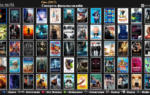 Установка приложений на Samsung smart TV 2010 - 2014 Samsung D, E, F, H, J серии Forkplayer
Установка приложений на Samsung smart TV 2010 - 2014 Samsung D, E, F, H, J серии Forkplayer

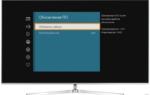 Прошивка Телевизора Samsung Smart TV с Флешки через USB порт
Прошивка Телевизора Samsung Smart TV с Флешки через USB порт Что значит Smart TV в телевизоре и для чего он нужен: как пользоваться Смарт телевизорами
Что значит Smart TV в телевизоре и для чего он нужен: как пользоваться Смарт телевизорами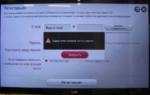 Обновляем прошивку на телевизоре LG (Smart TV) через интернет, или с USB флешки
Обновляем прошивку на телевизоре LG (Smart TV) через интернет, или с USB флешки Как сделать из обычного телевизора Smart TV: 3 способа превратить простой телевизор в Смарт ТВ
Как сделать из обычного телевизора Smart TV: 3 способа превратить простой телевизор в Смарт ТВ